Installation af zip-hjælpeprogrammer på Ubuntu / Debian
Opdater først apt pakkeopbevaringscache med følgende kommando:
$ sudo apt-get opdateringDet apt pakkeopbevaringscache skal opdateres.
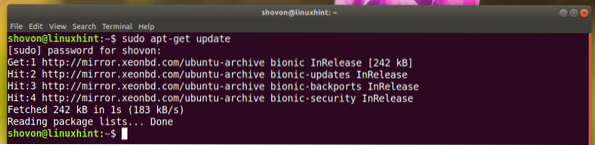
Installer nu lynlås og pakke ud pakker med følgende kommando:
$ sudo apt-get install zip unzip -y
Lynlås og pakke ud pakker skal installeres. I mit tilfælde er de allerede installeret.
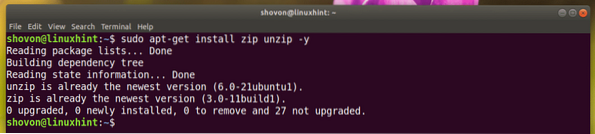
Installation af zip-hjælpeprogrammer på RHEL 7 / CentOS 7
Opdater først yum pakkeopbevaringscache med følgende kommando:
$ sudo yum makecacheInstaller nu lynlås og pakke ud pakker med følgende kommando:
$ sudo yum installere zip zip
Tryk nu y og tryk derefter på
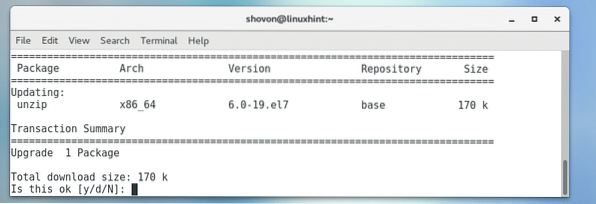
lynlås og pakke ud pakker skal installeres.
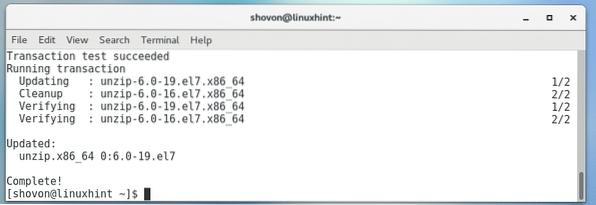
Lynlåsning af en mappe / mappe grafisk
Hvis du har et grafisk skrivebordsmiljø installeret på din valgte Linux-distribution, kan du bruge det til at zip arkivere enhver mappe, du kan lide meget let.
Åbn først din foretrukne File Manager, og gå til det sted, hvor du har den mappe, du vil zip-arkiv. I mit tilfælde bruger jeg Nautilus filhåndtering i GNOME 3-skrivebordsmiljø.
Lad os sige, at du vil zip-arkivere Downloads/ katalog som markeret i nedenstående skærmbillede.
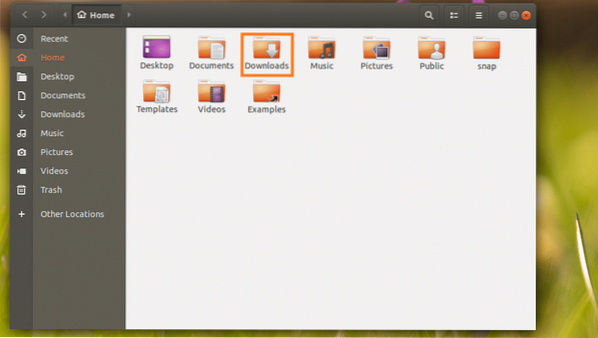
Højreklik nu på Downloads/ bibliotek og klik på Komprimere… som markeret i skærmbilledet nedenfor.
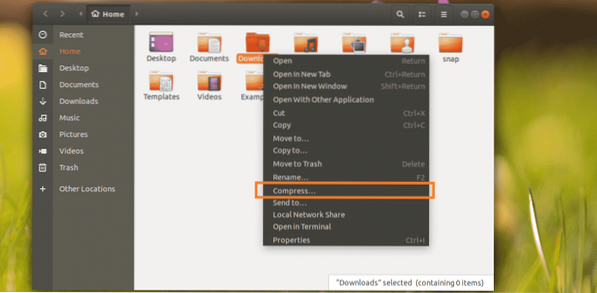
Indtast nu et navn til dit zip-arkiv, og vælg .lynlås
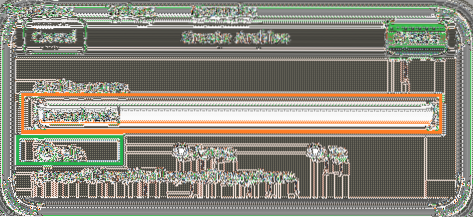
Når du er færdig, skal du klikke på skab.
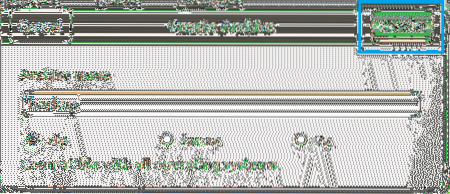
EN sikkerhedskopi.lynlås fil skal oprettes. Dette er zip-arkivet for Downloads/ vejviser.
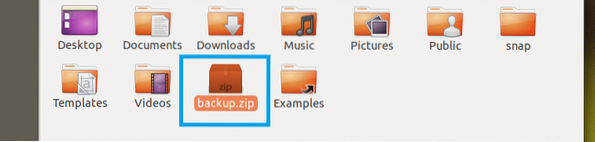
Zipping af en mappe / mappe ved hjælp af Command Line Interface (CLI)
Hvis du ikke har noget grafisk skrivebordsmiljø installeret på din computer, skal du ikke bekymre dig. Du kan stadig bruge kommandolinjegrænsefladen (CLI) til at zip arkivere en mappe.
Gå først til det sted, hvor mappen, du vil zip-arkiv, er tilgængelig med følgende kommando:
$ cd PATHBEMÆRK: STI er det sted, hvor den ønskede mappe er placeret.
For eksempel, hvis du vil zip-arkivere /etc vejviser. Så STI skal være rodmappen /.
Igen, hvis du vil zip-arkivere / etc / apt bibliotek, derefter STI burde være /etc.
Lad os zip-arkiv, / etc / apt vejviser.
$ cd / osv
Kommandoen til zip af en mappe eller mappe er:
$ zip -r OUTPUT.lynlåsmappeBEMÆRK: Her FOLDER er den mappe, du vil zip-arkiv. PRODUKTION er stien til en fil, hvor zip-arkivet af FOLDER gemmes.
Kør f.eks. Følgende kommando til zip-arkiv / etc / apt bibliotek og gem det i HJEM mappe med din loginbruger som apt_backup.lynlås:
$ zip -r ~ / apt_backup.lynlås apt /Eller
$ zip -r $ HOME / apt_backup.zip apt /

Det / etc / apt mappe eller mappe skal være zip-arkiveret.
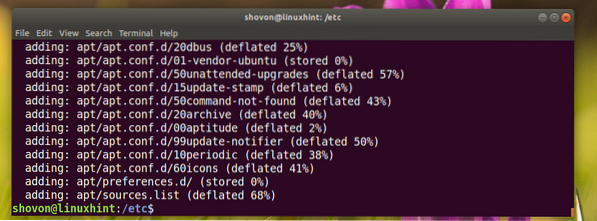
Det skal gemmes til ~ / apt_backup.lynlås fil, som du kan se fra skærmbilledet nedenfor.
$ ls -lh ~Eller
$ ls -lh $ HJEM
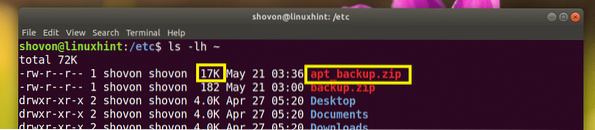
Uddrag af zip-arkivet grafisk
Hvis du har et grafisk skrivebordsmiljø installeret, er det meget let at udpakke zip-arkivet.
Højreklik bare på det zip-arkiv, du vil udtrække, og du skal se følgende menu. Vælg en af dem Uddrag her eller Uddrag til .. for at pakke det ud.
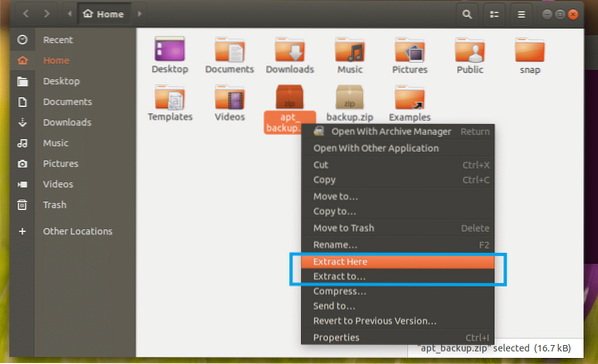
Hvis du vil udtrække arkivet til din nuværende arbejdsmappe (den mappe, du er i lige nu), skal du klikke på Uddrag her. Det skal ekstraheres som du kan se fra det markerede afsnit på skærmbilledet nedenfor.
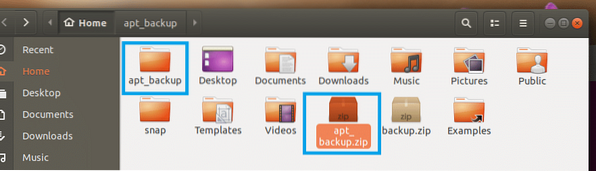
Hvis du vil udtrække det til en anden mappe, skal du klikke på Uddrag til ..
En katalogvælger skal åbnes, som du kan se i det markerede afsnit på skærmbilledet nedenfor.

Vælg en mappe, og klik på Vælg.

Zip-arkivet skal ekstraheres i den mappe, som du kan se i det markerede afsnit på skærmbilledet nedenfor.
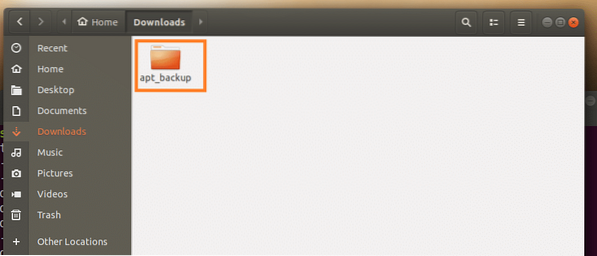
Udpakning af zip-arkivet ved hjælp af Command Line Interface (CLI)
Hvis du ikke har det grafiske skrivebordsmiljø installeret på din Linux-distribution, skal du ikke bekymre dig. Du kan udtrække zip-arkivet ved hjælp af kommandolinjegrænsefladen (CLI).
Naviger først til det bibliotek, hvor du vil udtrække zip-arkivet med følgende kommando:
$ cd EXTRACT_DIRBEMÆRK: EXTRACT_DIR er den mappe, hvor du vil udtrække zip-arkivet.
Kør derefter følgende kommando for at udtrække zip-arkivet:
$ udpakket ZIP_ARCHIVE.lynlåsBEMÆRK: Her ZIP_ARCHIVE er stien til det zip-arkiv, du vil udtrække.
Lad os for eksempel udtrække ~ / apt_backup.lynlås fil til ~ / Downloads / vejviser.
Naviger først til ~ / Downloads vejviser:
$ cd ~ / Downloads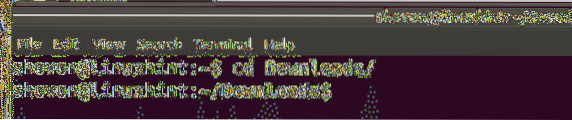
Kør nu følgende kommando for at udtrække apt_backup.lynlås fil:
$ unzip ~ / apt_backup.lynlås
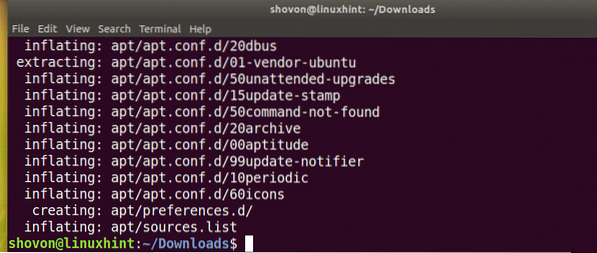
Det ekstraherede apt / vejviser.

Sådan zip og udpakkes en mappe eller mappe i Linux. Tak, fordi du læste denne artikel.
 Phenquestions
Phenquestions


